Τι πρέπει να κάνετε για να απολαύσετε καλύτερα AVI βίντεο στο iPhone; Όταν κάνετε λήψη ορισμένων αρχείων AVI στο διαδίκτυο, ενδέχεται να μην μπορείτε να χρησιμοποιήσετε τα ληφθέντα βίντεο στο iPhone, όπως οι ταινίες Divx. Στην πραγματικότητα, αυτό συμβαίνει επειδή το iPhone υποστηρίζει μόνο MPEG-4 H.264, όπως MP4, M4V και MOV. Όσον αφορά την περίπτωση, πρέπει να διακωδικοποιήσετε τα αρχεία AVI σε συμβατές μορφές iPhone.

Για να επιλύσετε αυτό το πρόβλημα, αυτό που πρέπει να κάνετε είναι να μετατρέψετε το βίντεο AVI σε μορφή MP4 που υποστηρίζεται από iPhone ή ακόμα καλύτερα τις προεπιλογές για τον επιθυμητό τύπο iPhone. Και αυτό το σεμινάριο εστιάζει στο να σας πει μερικές εφικτές και αποτελεσματικές λύσεις για τη μεταφορά βίντεο AVI στο iPhone στο Mac σας.
Όταν πρέπει να μετατρέψετε το AVI σε iPhone σε Mac, η καλύτερη λύση θα πρέπει να είναι η Aiseesoft iPhone Video Converter για Mac. Ως πολυλειτουργικό λογισμικό μετατροπέα AVI σε iPhone για Mac, το Aiseesoft iPhone Video Converter για Mac μπορεί να μετατρέψει βίντεο σε συμβατές μορφές βίντεο iPhone, iPhone 3G, iPod, συμπεριλαμβανομένης της μετατροπής AVI σε iPhone MP4. Το πρόγραμμα AVI σε iPhone Mac σας βοηθά επίσης να μετατρέψετε άλλα αρχεία βίντεο ή ήχου χωρίς απώλεια ποιότητας.
Βασικά χαρακτηριστικά:
Βήμα 1 Κατεβάστε και εγκαταστήστε το πρόγραμμα
Κατεβάστε το Aiseesoft iPhone Video Converter για Mac, μετά από αυτό μπορείτε να εγκαταστήσετε το πρόγραμμα σύμφωνα με τις οδηγίες. Εάν έχετε ήδη αγοράσει το λογισμικό, μπορείτε να εγγραφείτε πρώτα το πρόγραμμα. Ξεκινήστε το πρόγραμμα για τη μετατροπή αρχείων AVI.

Βήμα 2 Προσθήκη αρχείων βίντεο AVI
Κάντε κλικ στο "Προσθήκη βίντεο" για να εισαγάγετε αρχεία AVI, τα οποία μπορείτε να μετατρέψετε AVI σε iPhone σε Mac σε παρτίδα. Στην επιλογή "Προφίλ", μπορείτε να επιλέξετε τις προεπιλογές iPhone από τη λίστα της επιλογής κάτω βέλους. Επιπλέον, μπορείτε να μεταβείτε στις Ρυθμίσεις προφίλ για να προσαρμόσετε τις σύνθετες ρυθμίσεις για τη μορφή εξόδου.

Βήμα 3 Βρείτε ένα φάκελο προορισμού
Μετά από αυτό μπορείτε να κάνετε κλικ στο κουμπί "Αναζήτηση" και να ορίσετε έναν φάκελο εξόδου για να αποθηκεύσετε τη συμβατή μορφή εξόδου iPhone. Επιπλέον, μπορείτε επίσης να αποθηκεύσετε τα αρχεία απευθείας στο φάκελο iTunes.

Βήμα 4 Μετατροπή AVI σε iPhone MP4
Κάντε κλικ στο κουμπί "Έναρξη" για να μετατρέψετε το AVI σε iPhone σε Mac. Μπορείτε να βρείτε την ταινία που έχει μετατραπεί στον φάκελο προορισμού σας μέσα σε λίγα δευτερόλεπτα. Μετά από αυτό μπορείτε να χρησιμοποιήσετε τα αρχεία AVI στο iPhone σας. Απλά δοκιμάστε το τώρα!
Για να μετατρέψετε και να μεταφέρετε αρχεία AVI σε iPhone με ευκολία, το WALTR 2 πρέπει να είναι μια καλή λύση. Είναι σε θέση να μεταφέρει MKV, AVI, MOV και MP4 αρχεία χωρίς να ανησυχείτε για τη μετατροπή ή το iTunes. Επιπλέον, μπορείτε να χρησιμοποιήσετε την απλή διαδικασία για να αποθέσετε οποιαδήποτε μορφή βίντεο ή ήχου στο πρόγραμμα.
Βήμα 1 Πραγματοποιήστε λήψη και εγκατάσταση του WALTR για Mac και iPhone. Μετά από αυτό μπορείτε να ξεκινήσετε το πρόγραμμα και να συνδέσετε το iPhone σε Mac. Μόλις ξεκινήσετε το πρόγραμμα, μπορείτε να αποθέσετε οποιαδήποτε μορφή βίντεο ή ήχου στο πρόγραμμα.
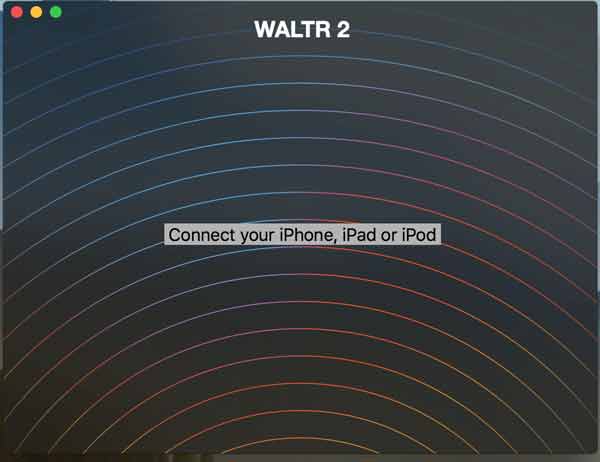
Βήμα 2 Σύρετε τα επιθυμητά αρχεία AVI στο iPhone, απλώς σύρετε και αποθέστε τα αρχεία στο παράθυρο "Αποθέστε τα αρχεία σας εδώ". Μετά από αυτό το WALTR θα μεταφέρει και θα μετατρέψει το AVI σε iPhone σε Mac μέσα σε λίγα δευτερόλεπτα.
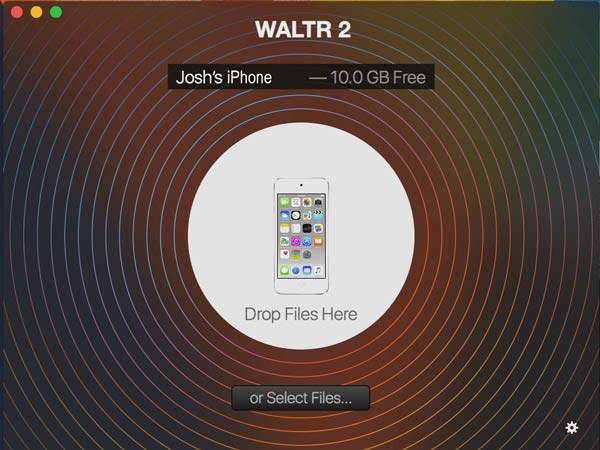
Βήμα 3 Μετά από αυτό μπορείτε να ξεκινήσετε το WALTR στο iPhone, το οποίο μπορείτε να απολαύσετε τα αρχεία AVI στο iPhone σας. Δεν υπάρχουν άλλα βήματα τώρα, μόλις ολοκληρωθεί η διαδικασία, μπορείτε να απολαύσετε τα αρχεία AVI στο iPhone σε Mac.
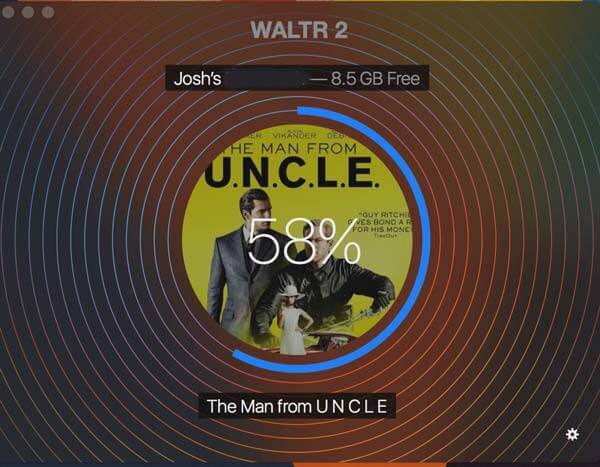
MacX Video Converter Pro είναι ένας άλλος εξαιρετικός μετατροπέας βίντεο για Mac, ενσωματώνεται με μετατροπέα βίντεο, συμπιεστή, πρόγραμμα λήψης, πρόγραμμα επεξεργασίας, συσκευή εγγραφής οθόνης και κατασκευαστή διαφανειών. Η μετατροπή βίντεο All-in-One Mac μπορεί να σας βοηθήσει να μεταφέρετε το βίντεο AVI στο iPhone σας χωρίς πάρα πολύ εφέ.
Βήμα 1 Μόλις πραγματοποιήσετε λήψη και εκκίνηση του MacX Video Converter Pro, βρείτε και εισαγάγετε τα στοχευόμενα βίντεο AVI στο μετατροπέα. Όταν πρέπει να μετατρέψετε πολλά αρχεία AVI σε iPhone, μπορείτε να προσθέσετε πολλά βίντεο ταυτόχρονα.
Βήμα 2 Επιλέξτε "To iPhone" ως μορφή εξόδου για τη μετατροπή βίντεο AVI. Μπορείτε επίσης να αλλάξετε την ποιότητα του βίντεο προσαρμόζοντας τις ρυθμίσεις παραμέτρων για να έχετε το βέλτιστο αποτέλεσμα για το iPhone.
Βήμα 3 Όταν έχετε ρυθμίσει καλά όλα τα παραπάνω, θα μπορούσατε να ξεκινήσετε τη μετατροπή του βίντεο AVI στο iPhone σας σε Mac κάνοντας κλικ στο κουμπί "Εκτέλεση". Μετά από αυτό μπορείτε να συγχρονίσετε AVI με iPhone για να απολαύσετε την ταινία.
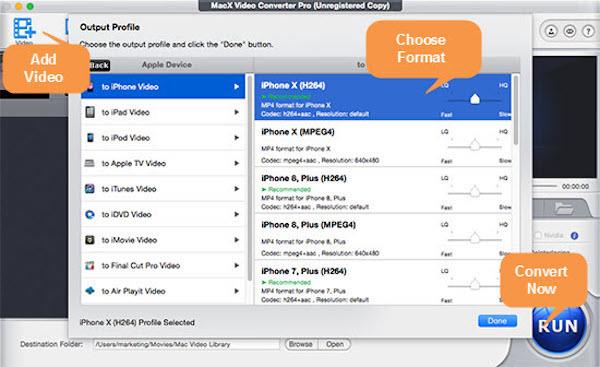
Convert2mp3 είναι ένα διαδικτυακό εργαλείο μετατροπής βίντεο. Δεν μετατρέπει μόνο τα βίντεο σε MP3 μορφή, αλλά υποστηρίζει επίσης μια μεγάλη ποικιλία μορφών βίντεο και ήχου.
Βήμα 1 Εισαγάγετε τα αρχεία AVI ή προσθέστε τη διεύθυνση URL του αρχείου AVI στον online μετατροπέα βίντεο. Και μετά μπορείτε να επιλέξετε τη μορφή εξόδου ως "mp4" για να μετατρέψετε το AVI σε συμβατή με iPhone μορφή.
Βήμα 2 Επιλέξτε τη βέλτιστη έξοδο για iPhone, μπορείτε να επιλέξετε το "Standard (max.720p)" για να διακωδικοποιήσετε τα αρχεία AVI στην επιθυμητή μορφή απευθείας. Ακόμα κι αν θέλετε να λάβετε το επιθυμητό αποτέλεσμα, μπορείτε επίσης να αναζητήσετε τα αρχεία AVI.
Βήμα 3 Κάντε κλικ στην επιλογή "Αναζήτηση και μετατροπή" για να κωδικοποιήσετε αρχεία AVI σε iPhone στο πρόγραμμα περιήγησης Mac. Μετά από αυτό μπορείτε να συγχρονίσετε αρχεία στο iPhone τώρα. Απλώς απολαύστε τα αρχεία AVI στο iPhone με τη μέθοδο τώρα.
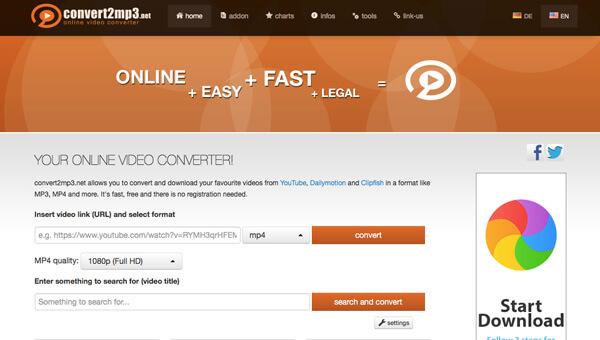
Online-convert.com υποστηρίζει διαφορετικές μορφές πηγής, όπως ήχο, βίντεο, εικόνα, έγγραφο και άλλα. Φυσικά, μπορείτε να μετατρέψετε το AVI σε iPhone στο Mac Safari και σε άλλο πρόγραμμα περιήγησης με αυτόν τον τρόπο.
Βήμα 1 Επιλέξτε την επιλογή Μετατροπέας βίντεο, μετά από αυτήν μπορείτε να επιλέξετε "Μετατροπή βίντεο σε iPhone". Κάντε κλικ στην επιλογή "Μετάβαση" για να μετατρέψετε το δικό σας Αρχεία AVI σε συμβατές μορφές iPhone στο Safari ή σε άλλο πρόγραμμα περιήγησης Mac.
Βήμα 2 Απλώς επιλέξτε ένα αρχείο από το χώρο αποθήκευσης στο cloud για μετατροπή iPhone, όπως το Dropbox ή το Google Drive. Υπάρχει μια επιλογή να κόψετε το επιθυμητό μέρος του βίντεο, να περιστρέψετε το βίντεο ή ακόμα και να αντικατοπτρίσετε / αναστρέψετε το βίντεο.
Βήμα 3 Κάντε κλικ στο "Μετατροπή αρχείου" για να κωδικοποιήσετε το AVI σε iPhone σε Mac, πριν από αυτό πρέπει επίσης να επιβεβαιώσετε τον όρο. Μετά από λίγα δευτερόλεπτα, μπορείτε να κατεβάσετε τα αρχεία βίντεο στο iPhone σας για να απολαύσετε την ταινία.
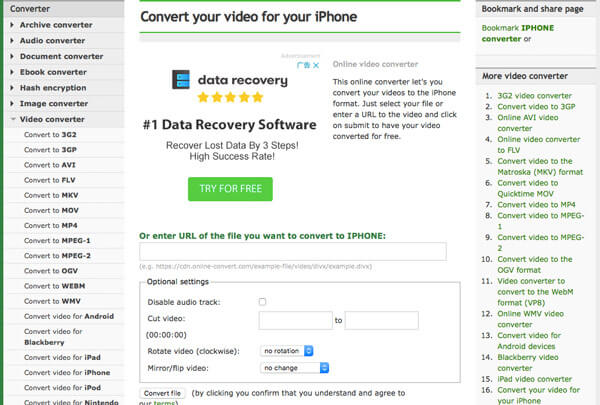
Εδώ είναι ο απόλυτος οδηγός σχετικά με τον τρόπο μετατροπής του βίντεο AVI σε iPhone στο Mac σας. Όλες οι εφαρμογές που αναφέρονται παραπάνω είναι βολικές για λήψη και εύχρηστες. Συγκεκριμένα, το Aiseesoft iPhone Video Converter για Mac όχι μόνο μπορεί να σας βοηθήσει να μετατρέψετε βίντεο από τη μία μορφή στην άλλη, αλλά επίσης να έχετε δυνατότητες με ισχυρές λειτουργίες επεξεργασίας. Πιστέψτε μας, αυτό το καταπληκτικό εργαλείο μετατροπής βίντεο δεν θα σας απογοητεύσει ποτέ! Εάν έχετε περισσότερες ιδέες για το πώς να μετατρέψετε το βίντεο AVI σε iPhone σε Mac, μπορείτε να τα μοιραστείτε στα παρακάτω σχόλια. Και μην ξεχάσετε να μοιραστείτε αυτό το άρθρο με τους φίλους σας εάν σας βοηθάει σε κάποια έκταση!